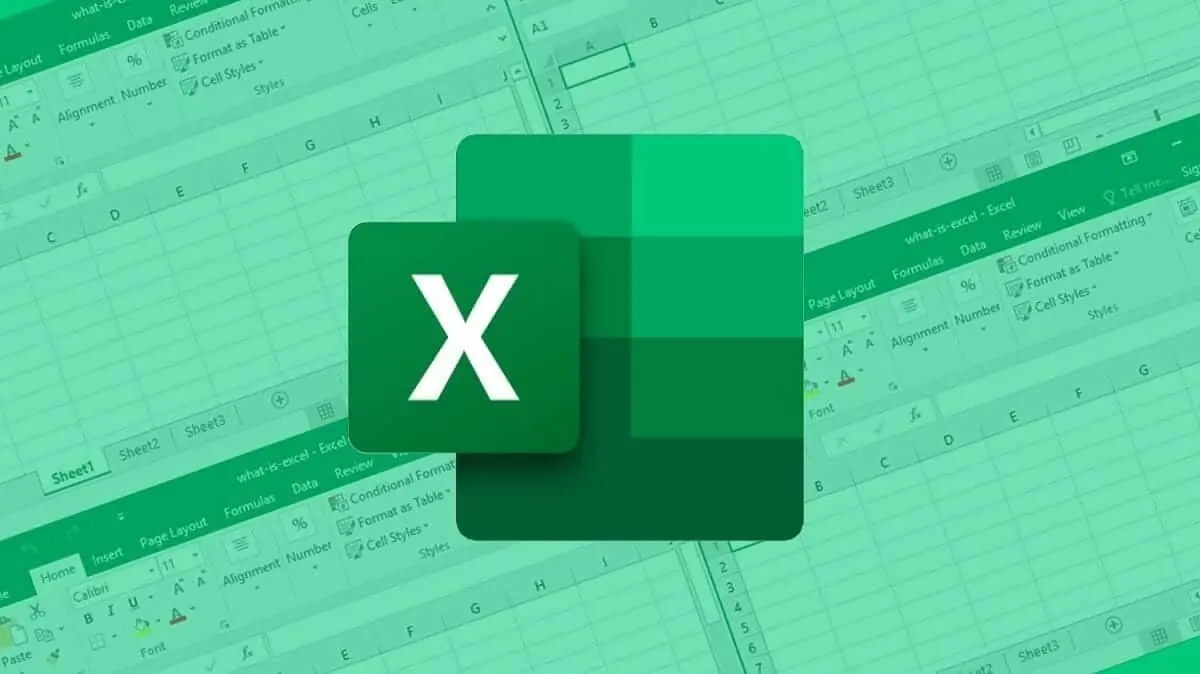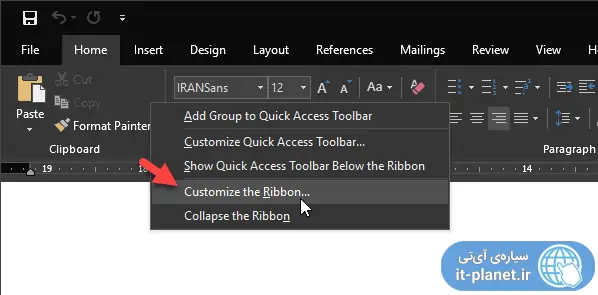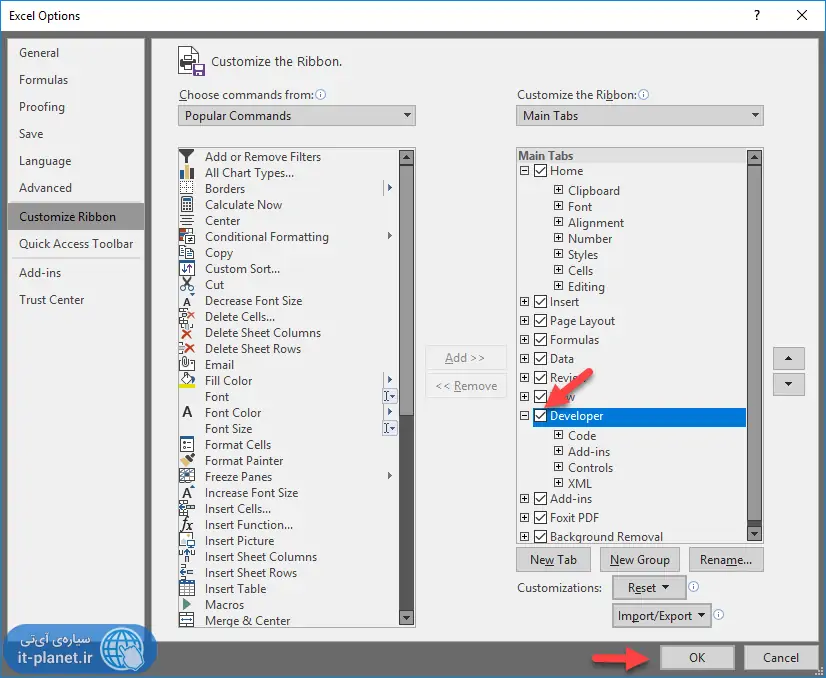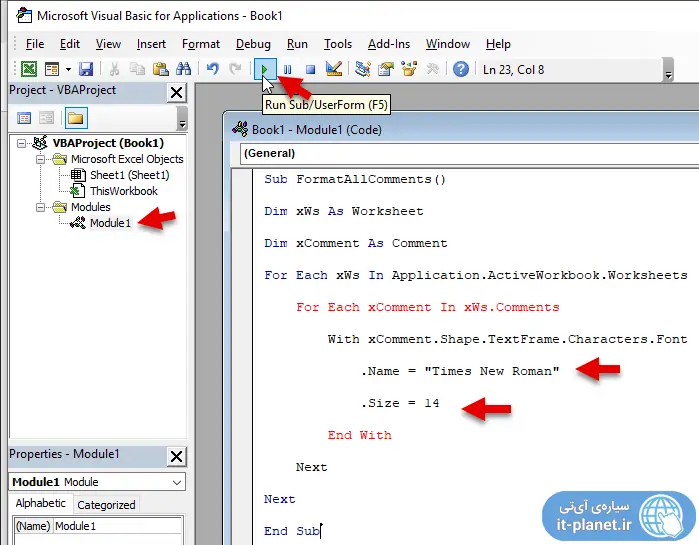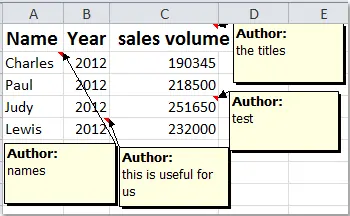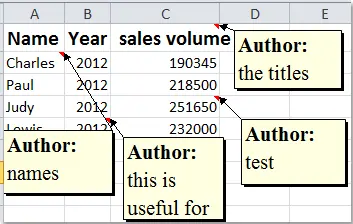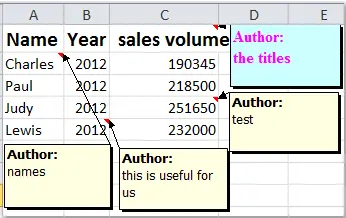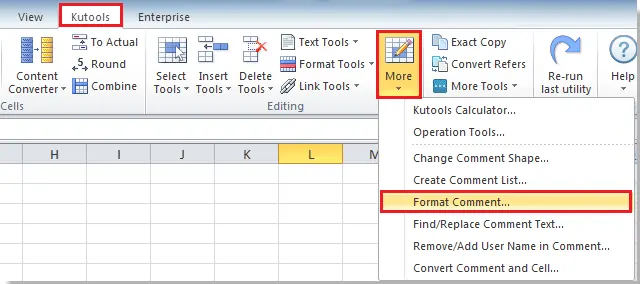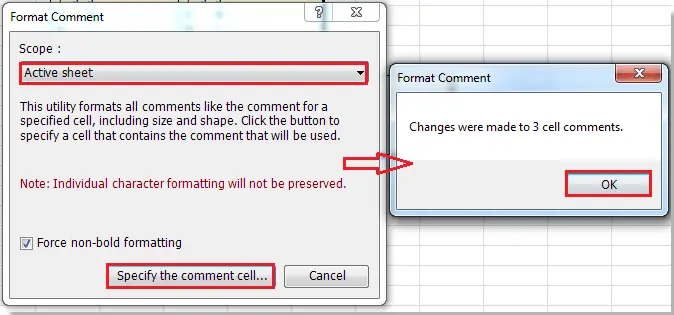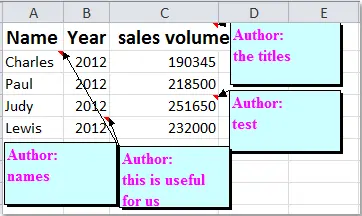تغییر دادن فرمت کامنتها در اکسل ساده است. میتوانید فونت، اندازهی فونت، رنگ آن و غیره را به سادگی تغییر بدهید اما اگر بخواهید فرمت تمام کامنتهای سلولهای مختلف را در یک مرحله تغییر بدهید چطور؟ برای این کار به صورت پیشفرض گزینهای وجود ندارد اما میتوانید با استفاده از VBA و چند خط دستور ساده، این کار را انجام بدهید.
در ادامه روش تغییر دادن فرمت همهی کامنتها در نرمافزار اکسل مجموعه آفیس مایکروسافت به کمک ویژوآل بیسیک را بررسی میکنیم.
اگر فقط برای چند سلول، نظر، دیدگاه و توضیح نوشته باشید، طبعاً تغییر دادن فرمت این چند مورد وقتگیر نیست و مشکلی خاصی وجود ندارد. اما اگر صدها و هزاران کامنت در یک ورکشیت اکسل ثبت شده باشد، این روش مناسب نیست.
برای ویرایش کردن و تغییر فرمت همهی کامنتها میتوانید از ویژوآل بیسیک استفاده کنید. برای دسترسی به گزینههای مربوط به برنامهنویسی به کمک Visual Basic میبایست تب Developer که به صورت پیشفرض فعال نیست را فعال کنید. روش کار ساده است، ابتدا روی نوار ابزار بالای صفحه راستکلیک کنید و گزینهی Customize the Ribbon را انتخاب کنید.
در پنجرهی باز شده و در ستون سمت راست، تیک گزینهی Developer را بزنید و روی OK کلیک کنید.
به این ترتیب تب Developer اضافه میشود. روی این تب کلیک کنید و برای شروع نوشتن برنامه و توابع موردنیاز، روی Visual Basic کلیک کنید.
و اما برنامهی موردنیاز: در پنجرهی ویژوآل بیسیک از منوی Insert گزینهی Module را انتخاب کنید. سپس کدهای زیر را کپی کرده و در سمت راست صفحه و در واقع در ماژولی که اضافه کردهاید، پیست کنید.
Sub FormatAllComments()
Dim xWs As Worksheet
Dim xComment As Comment
For Each xWs In Application.ActiveWorkbook.Worksheets
For Each xComment In xWs.Comments
With xComment.Shape.TextFrame.Characters.Font
.Name = "Times New Roman"
.Size = 14
End With
Next
Next
End Sub
با استفاده از کد فوق، فونت تمام کامنتها به Times New Roman و اندازهی فونت به ۱۴ واحد تغییر میکند. اگر این فونت مناسب نیست یا سایز دیگری مدنظرتان است، نام فونت که در متغیری به اسم Name و روبروی عبارت .Name = ذکر شده را تغییر بدهید و دقت کنید که نام فونت بین دو دابلکوتیشن یا " باشد. به همین ترتیب در خط بعدی اندازهی فونت را به جای عدد ۱۴ تایپ کنید.
در نهایت برای اجرا کردن دستورات اضافه شده، روی دکمهی Play در بالای پنجره کلیک کنید. فرمت تمام نظرات تغییر خواهد کرد.
برای چک کردن تمام کامنتها، میتوانید از تب Review و گزینهی Show all comments استفاده کنید. برای اطلاعات بیشتر به مقالهی زیر توجه فرمایید:
در تصاویر زیر حالت قبل و بعد از اجرای کدهای فوق را مشاهده میکنید:
استفاده از افزونهی Kutools for Excel برای تغییر فرمت دستهجمعی کامنتها
یک روش دیگر برای تغییر دادن فرمت کامنتها در نرمافزار Excel مایکروسافت این است که از Kutools for Excel استفاده کنید. پس از نصب کردن این افزونه، فرمت یکی از کامنتها را تغییر بدهید و به عبارت دیگر Font Size و Font Color و Font Name را به شکل دلخواه انتخاب کنید. رنگ پسزمینه هم قابلیت سفارشیسازی دارد.
در ادامه روی تب Kutools و سپس گزینهی More و Format Comments کلیک کنید.
در پنجرهی باز شده روی تب Format کلیک کنید و سپس محدودهای که میخواهید فرمت کامنتهای آن را تغییر بدهید، انتخاب کنید. میتوانید Sheet فعلی که Active sheet است را انتخاب کنید و در عین حال میتوانید All sheets را انتخاب کنید تا فرمت کامنتها در تمام صفحات اکسل تغییر کند. سپس روی دکمهی Specify the comment cell کلیک کنید. در ادامه سلولی که فرمت کامنت آن را به صورت دلخواه تنظیم کردهاید انتخاب کنید.
همانطور که در تصویر زیر مشاهده میکنید، پیامی ظاهر میشود و تعداد کامنتهایی که فرمتشان تغییر کرده، ذکر میشود.
روی OK و سپس دکمهی Cancel کلیک کنید تا پنجرهی تغییر فرمت کامنتها بسته شود. نتیجه را در تصویر زیر مشاهده میکنید.
توجه: اگر نمیخواهید فرمت هیچ یک از کامنتها، متن ضخیم یا Bold باشد، تیک گزینهی Force non-bold را در بخش انتخاب فرمت بزنید.
extendofficeسیارهی آیتی